【サクラエディタ】正規表現で行頭の特定の文字列を置換する方法
サクラエディタの正規表現で行頭の特定の文字列を置換したい場合、以下の手順で行うことができる。
- 「Ctrl」キー+「R」キーで「置換」画面を表示
- 「置換」画面の入力欄「置換前」に行頭を意味する記号「^」(ハット)と「特定の文字列」を入力
- 「下検索」を実行して置換対象の文字列に間違いがないことを確認
- 「置換」画面の入力欄「置換後」に置換後の文字列を入力して「すべて置換」を実行
行頭の「・」(中黒)を「 ・」(全角スペース+中黒)に置換する例
サクラエディタの「置換」画面の入力欄「置換前」に「^・」(「ハット」+「中黒」)を入力して「下検索」を実行
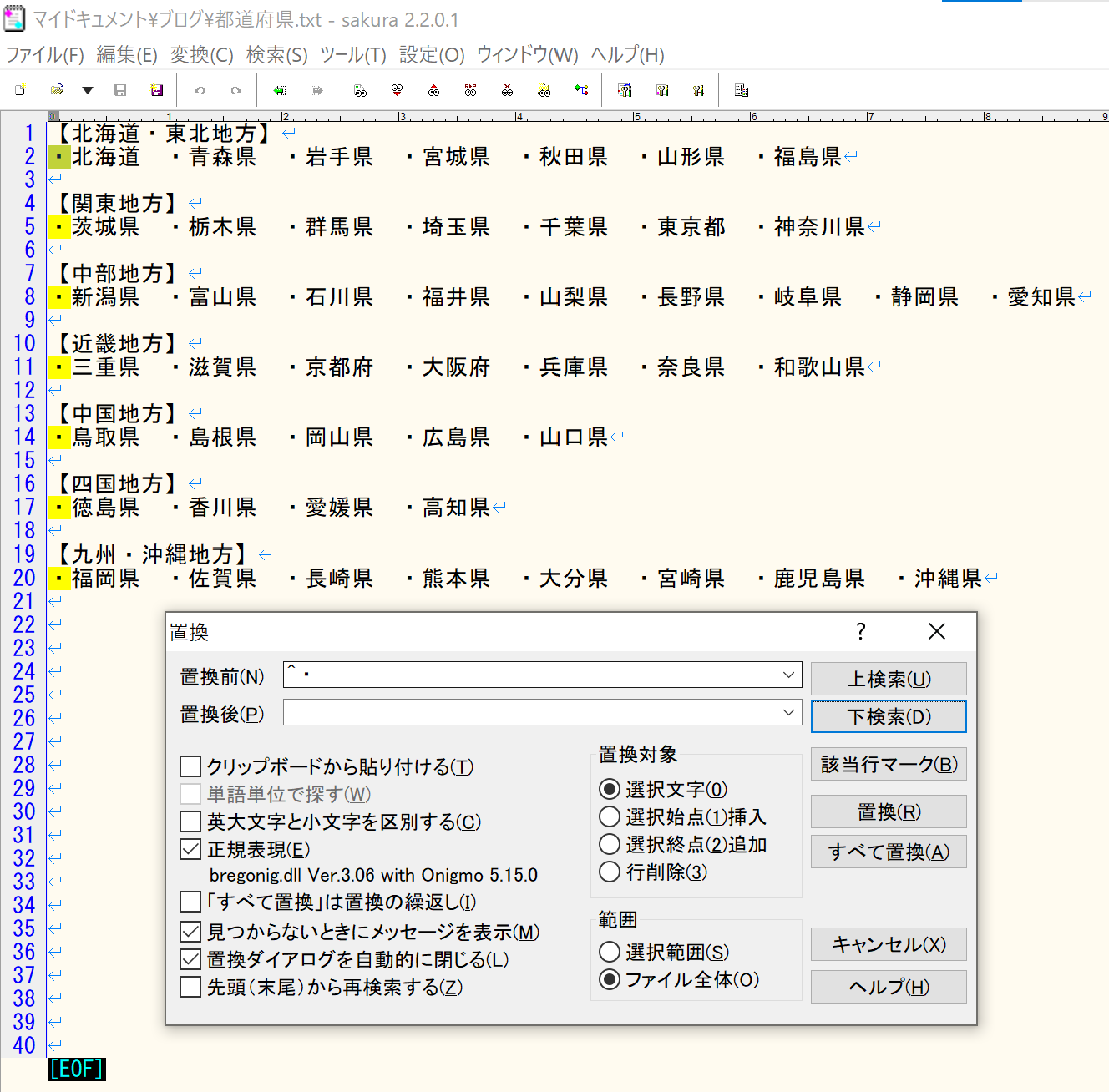
「黄色」で着色された文字列は正規表現でマッチした文字列。置換対象の文字列に間違いがないこと(例えば行頭以外の「・」(中黒)が置換対象となっていないこと)を確認し、置換対象数が7件であることも覚えておく。
「置換」画面の入力欄「置換後」に「 ・」(「全角スペース」+「中黒」)を入力して「すべて置換」を実行
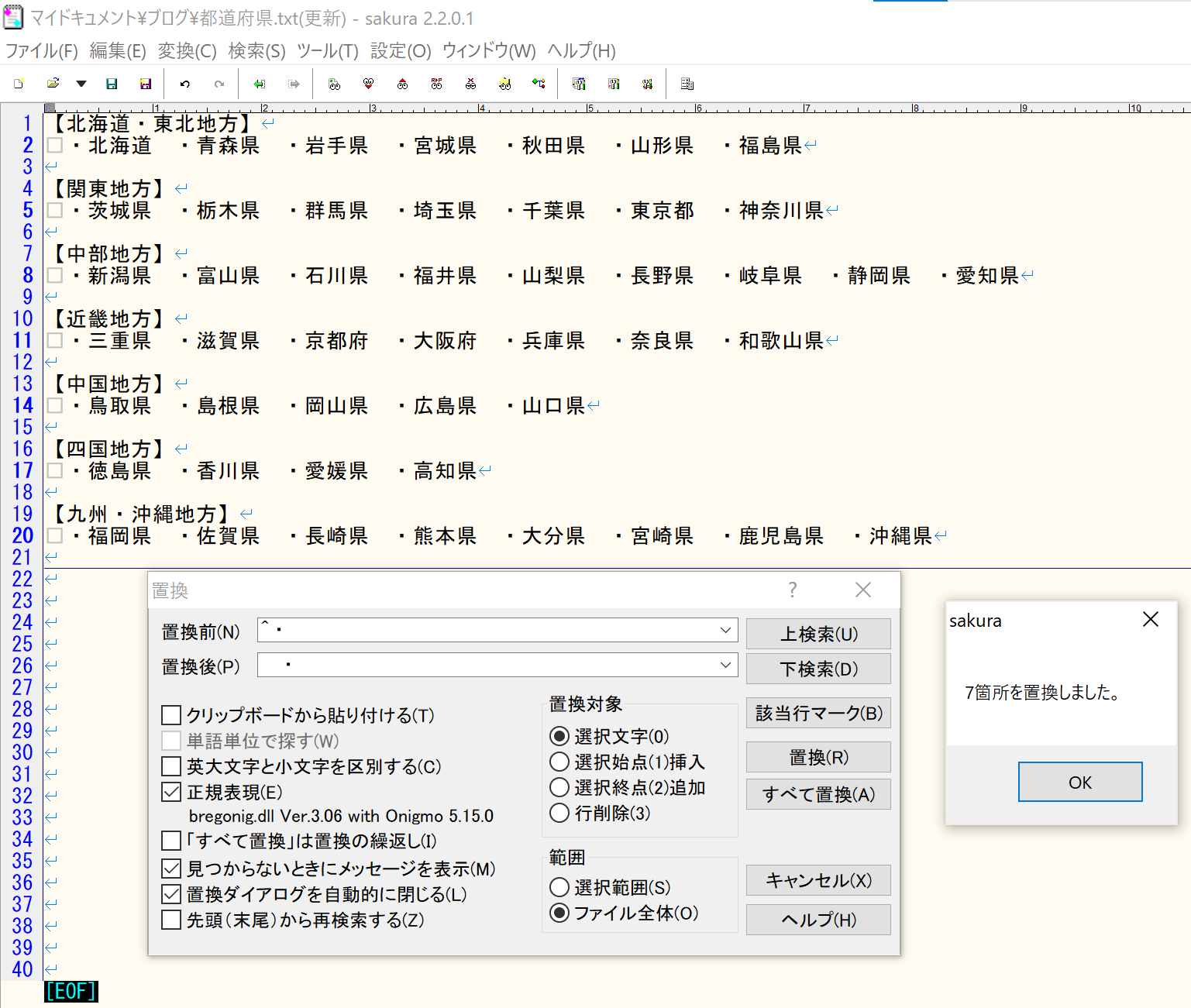
置換実行後に表示されたメッセージ「7箇所を置換しました。」で示される置換数が、置換前に確認していた置換対象数と一致していること、及び、置換結果に間違いがないことを確認する。